1.3. Kontrolling lekérdezés definíciók
A kontrolling lekérdezések két munkaszakaszban történnek. Az első fázis a "Részletek" gomb alatt található képernyő sorozaton fel kell építeni a lekérdezési outputot - listát, szöveg adatokat, excel táblát, stb. Ez után kerülhet sorra a második munkaszakasz, amikoris a korábban összeállított listát futtatni fogjuk. Az első képernyőn - a jóval gyakoribb - lekérdezési, futtatási feladat kiválasztó képernyője látható. Amint látható egy sorszámmal és rövid szöveges névvel azonosított lekérdezések jegyzéke látható a képernyő bal oldalán, illetve a jobb oldalon a jegyzék egy kijelölt elemének a fő jellemzői láthatók. Az első fázisban összeállított lista jellemzők alapján először, egyszer a Riport generálás gombbal elő kell állítani azt a programkód jellegű adatállományt, amellyel a riportot futtathatjuk. A futtatás lépéseit majd az alábbiakban sorra vesszük, de először a riport felépítésének képernyőjét, illetve annak kezelését tekintjük át.
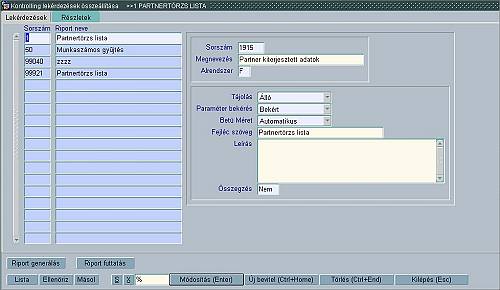
Az alábbi képernyőn egy kontrolling lekérdezés definiálását lehet elvégezni. A képernyő bal oldalán az egyes riportok sorszámmal és rövid megnevezéssel azonosított felsorolása látható. Itt lehet kiválasztani, melyik lista leírásával akarunk foglalkozni. A kiválasztott, aktuális lista jellemzői láthatók a bal oldalon, amely képernyő felületen a módosítást is el lehet végezni.
Lista adatai a sorszám adat szekcióban jelölhető ki, módosítható.Az aktuális adatkatalógus mezőit lehet itt kijelölni. A kiválasztást az adatkatalógusra megnyíló értéklista gombbal lehet segíteni. A felsorolás sorrendjében és az adatkatalógusban lévő hossz adattal fognak megjelenni az adatok a listán. Az adatok szekció aktuális adatmezőjének leírása látható a felsorolás melletti jobb oldalon, ahol az egyes adatok szélessége, fejlécben elfoglalt helye, kiírásra kerülés igen/nem, tördelés, ezres tagolás, számlálás jellemzői állíthatók be.
A következő szekció a szűrőmezők megadása. Itt azt határozzuk meg, hogy a lista készítés folyamatakor mely - a fenti adatok közt szereplő - adatmezőre kérünk szűrést, azaz az adatok teljes körű, 100 %-os halmazából mely adat részhalmazt akarunk kiemelni. A szűrő szekció jobb oldalán az aktuális szűrő mező, adat jellemzői állíthatók be. A feltétel (pl. tartomány tól/ig vagy nagyobb, kisebb, stb.), tagadás, amely az előző feltétel komplementerének kijelölésést teszi lehetővé (pl. a tól/ig értékben megadott adatok nem kellenek), érték mezőnél konstans értéket lehet megadni (pl. az a tétel kell, amelynek kijelölt adata egyenlő 123-al.) A szűrő mezők megadásában szereplő adatok megjelenése a listában nem kötelező, azaz szűrni lehet olyan adatra is, amely a listán nem jelenik meg.
A legalsó szekció a lista készítésbe bekerülő adatok sorrendjének meghatározása. Elvileg nem kötelező a sorrend mezőknek a listában szerepelni, gyakorlatban feltétlen ajánlott, hogy olyan adatok szerepeljenek, amelyek a listában megjelennek. A sorrendhez megadott adatmezők sorrendjében történik a rendezettségi szempontok érvényesítése. A szekció jobb oldalán láthatók a sorrendben megadott egyes mezők jellemzői. Kell-e az adott sorrendű mezőre összegzést végezni, az adott sorrend mező értékváltozásánál kell-e lapdobás, milyen hosszan vegye a listakészítés figyelembe a megadott kódot, valamint lecserélhető az adatkatalógusban szereplő megnevezés.
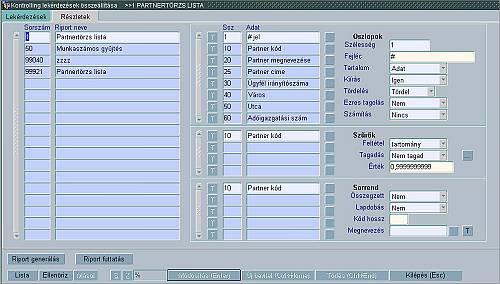
A lekérdezés fülön állva lehetőség van a lista definíció módosítására, további jellemzők megadására. Ekkor az alábbi képernyő jelenik meg:

Az aktuális - kiválasztó listán kijelölt - listadefiníció módosítható. A lista megnevezése, címsora, tájolása, betű nagysága és a listáról rövid emlékeztető leírás vihető be. Ennek a képernyőnek fontos szerepe van abban, hogy az alapértelmezett főkönyvi, pénzügyi adatkatalógust lecseréljük más készlet, bér, stb. alrendszer adatkatalógusra. (Az adatkatalógusok a MegaORA termék részét képezik, speciális igény esetén az egyes alrendszerek adatait "mixelő" adatkatalógus is előállítható. A standard adatkatalógusok jogosultság kezelésével kapcsolatban van kidolgozott eljárás, lásd adatkatalógusok módosítása menülépés. Ha speciális adatkatalógust készítenek, akkor annak a kezelési, működési, biztonsági, stb. körülményeit, mint egyedi fejlesztést el kell készíteni.)
A fentiekben elkészített leírás futtatása az adatállományokon az első képernyő Lekérdezések állapotától a Riport futtatása gombról indítható el. Az alábbi képernyőn lehet megadni a szűrőfeltételek felsorolásában megadott adatmezőkre a szintén ott megadott jellemző adatokat. A kinyomtatott alábbi képernyő csak egy partnerkód intervallumos lekérdezési feltételt tartalmaz, ahol tól-ig megadható, hogy a partnerek teljes, 100 %-os halmazából mely részhalmazt akarjuk kiíratni. Pl. lehetne csak a 123-as partnerkódú tételeket kiíratni. A futáskor még további adatképzési jellemzők adhatók meg, az, hogy a képződő lista a megadott adathalmazt tételesen vagy esetleg gyűjtött formában írja ki, továbbá letiltható a tételsor kiírása. A legalsó mezőben azonosítás céljából kiírja a lista nevét, amely név itt a konkrét futás során lecserélhető. (Pl. forgalmi adatok szöveg lecserélhető májusi forgalmi adatok-ra.)
Az alábbi képernyőn a lekérdezés formátumainak választék listája látható. Tételes formátum esetén a lista a tételes és gyűjtött sorokat egyaránt tartalmazza. Gyűjtött formátum esetén csak a gyűjtött sorokat. A tételes táblázat és a gyűjtött táblázatos formátumok főleg az adatforrás jelllegű lekérdezésekben használhatók jól, figyelmen kívül hagyják az oldalméretet így nyomtatásra nem ajánlottak. Tételesnél csak a tételes, gyűjtött táblázat esetén csak a gyűjtött sorokat tartalmazza a lekérdezés. A gyűjtött diagram a gyűjtött táblázat adatait ábrázolja a célterület formátumnál beállított grafikus formában. A gyűjtött mátrix a sorrend szekcióban beállított első kettő gyűjtési szempont adatait tartalmazza mátrixos elrendezésben, amennyiben a sorrendi adatoknál az O.DB mezőbe 0-t írunk, akkor az oldalméretnek megfelelően íratódik ki a lista. .
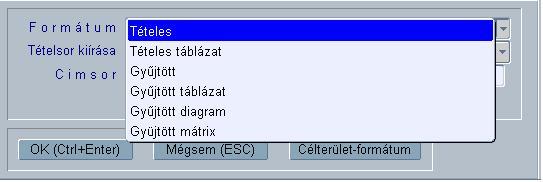
A Célterület formátum gombra kattintva az alábbi képernyőn eldönthetjük, hogy a lekérdezés eredménye közvetlenül a böngészőbe, vagy file-ba készüljön el. Amennyiben a file nevében nem adunk meg könyvtárnevet a rendszer az "asztal"-ra helyezi el a file-t.

A kimenet típusa alábbiak szerint választható:

A fix mezőhossz használatát nem javasoljuk nagyobb tételszám esetén, helyette a változó mezőhossz kimenetformátumot használjuk, határolójel beállításával. Az Excel táblázat kimenetformátum szintén csak bizonyos tételszám alatt használható, helyette szintén a változó mezőhossz kimenet használatát javasoljuk, ekkor a file megnyitásakor az Excel az irányított beillesztés varázslót használja.
A fenti lehetőségekkel számos lekérdezés, lista definíciója készíthető el. Ezek nyilvántartása, dokumentálása, a paraméterek részletes papírra történő kiíratása végezhető el az első induló képernyő Lista gombjára kattintva. Az alábbi képernyőn lehet megadni a lista definíciók jegyzékének kiírási körét. Értelemszerűen vagy a teljes halmaza kiíratható a kontrolling listák definíciójának vagy az alábbi sorszám tól-ig érték megadásával egy vagy több lista definíció íratható ki.